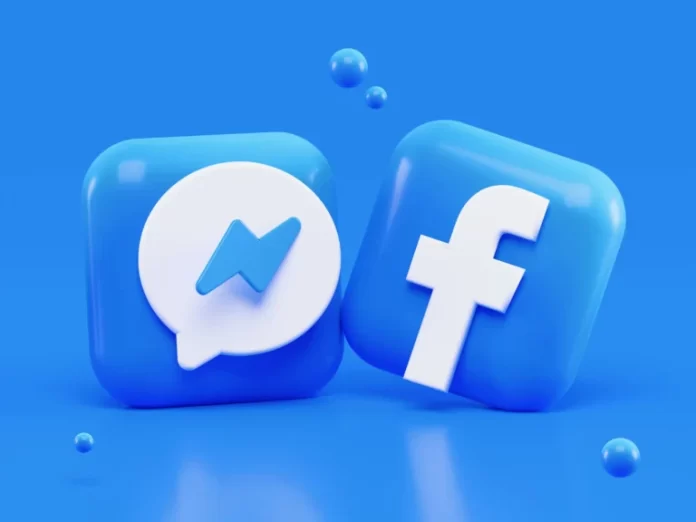Messenger é um serviço baseado no Facebook. Fornece aos utilizadores muitas funcionalidades, incluindo a criação e eliminação de sondagens. Basicamente, as sondagens são bastante úteis para compreender a opinião e os interesses do utilizador. Então, como facilitar e criar sondagens no chat? Continue a ler.
Como criar e apagar uma sondagem no Messenger
Antes de mais nada, deve abrir o Messenger. Para isso, deve instalar a aplicação Messenger no seu dispositivo ou descarregá-la da Play Store. Depois disso, deverá iniciar sessão com os seus dados do Facebook e todos os seus grupos e chats do Facebook serão transportados para aqui.
Depois disso, deve tocar no Grupo. Deve seleccionar o grupo onde gostaria de criar uma sondagem. Caso não tenha um grupo na sua mente e queira apenas praticar, pode criar um.
Depois de ter aberto essa opção de chat, verá o Ícone dos Quatro Quadrados no canto inferior esquerdo. Está mesmo ao lado do ícone da câmara. Deverá tocar nesse ícone para poder criar e apagar as sondagens.
A seguir, depois de ter aberto a secção de ícones de quatro quadrados, verá três opções exibidas: localização, sondagens, criar espaço. Deverá tocar na opção de sondagem a fim de criar uma sondagem.
Agora, será capaz de criar a sondagem. Haverá uma caixa de diálogo afixada, deverá criar uma sondagem de texto ali, para o fazer, deverá:
- A primeira opção é a de Pergunta. Aí deverá preencher as perguntas para a sondagem.
- Ou se escreve um tópico ou se escreve uma pergunta de sondagem.
- Se olhar um pouco para baixo, verá o espaço para respostas.
- É permitido acrescentar tantas respostas quantas se deseje.
- Após o processo de criação da sondagem ter sido concluído, pode tocar na opção criar sondagem.
- Após as etapas acima mencionadas, a sua sondagem estará pronta para ser enviada para as suas conversas.
- Qualquer pessoa, incluindo você, pode escolher a opção do seu agrado.
Caso pretenda eliminar a sondagem, deve encontrar o ícone ‘i’ que se encontra na caixa de chat no canto superior direito. Este ícone é responsável pela informação.
Depois, deve tocar na opção de três pontos que poderá encontrar no canto direito da janela que será aberta. Esta acção irá apagar a sondagem. Pode ver esta opção mesmo acima do nome e dos detalhes do grupo.
Se não quiser manter grupos duradouros, só pode fazer chats em grupo quando for importante para si conhecer a opinião das pessoas e depois de ter feito tudo o que desejava, pode apagar o chat. Para esclarecer, pode mesmo sair do messenger se achar que já não é necessário. Inicie sessão em qualquer altura para criar e apagar sondagens no messenger.
Como criar uma sondagem numa página do Facebook
Deve estar ciente do facto de que só pode criar sondagens em páginas de negócios utilizando a aplicação móvel. Para o fazer, deve:
Como criar no iPhone
- Antes de mais, deve entrar na sua página de negócios do Facebook.
- Depois disso, deve clicar no ícone da elipse para alargar os diferentes tipos de correio. O ícone pode ser encontrado na caixa “Write a Post…”.
- Depois, deve clicar em “Enquete” e criá-la completamente com perguntas e opções. Depois, as imagens ou GIFs podem ser adicionadas.
- Depois, deve pensar na altura em que a sua sondagem estará activa.
- Depois disso, deve promover a sondagem. Para o fazer, deve clicar em “Promover“.
- Quando a sondagem estiver pronta, deverá carregar em “Post” para a tornar visível para os outros. A sondagem aparecerá na sua página como uma actualização de estado.
Como criar no Android
- Antes de mais, deve abrir a aplicação e entrar na sua página de negócios.
- Depois disso, deve clicar no ícone da elipse para alargar os diferentes tipos de correio. O ícone pode ser encontrado na caixa “Write a Post…”.
- Depois, deve clicar em “sondagem” e prepará-la. Depois, as imagens ou GIFs podem ser acrescentadas.
- A seguir, deve decidir a que horas gostaria que a sondagem estivesse activa.
- Depois disso, deve promover a sua sondagem. Para o fazer, deve clicar em “Promover”.
- Quando a sondagem estiver pronta, deverá carregar em “Post” para a tornar visível para os outros. A sondagem aparecerá na sua página como uma actualização de estado.